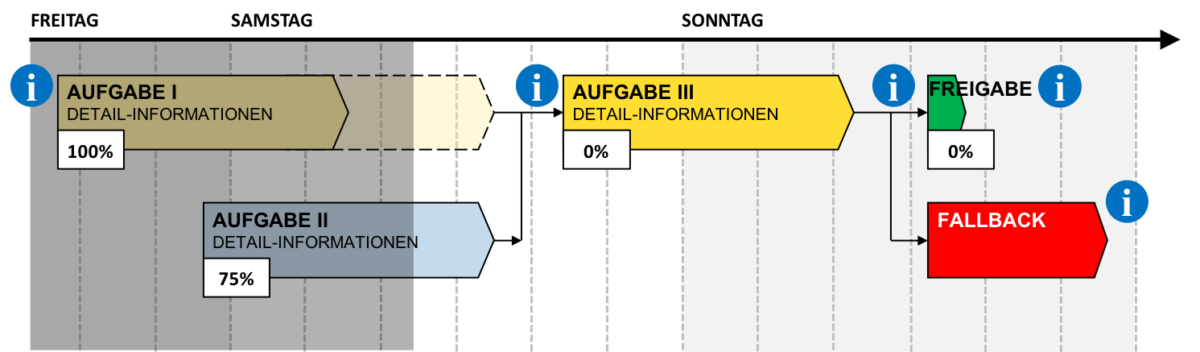Bevor du startest stelle dir bitte die Frage: Was ist das Ziel und wer ist meine Zielgruppe? In diesem Beitrag geht es um eine Übersicht für das Management, welches den Cut-over-Plan mit einem Blick erfassen möchte. Für mehr Details schaue dir meinen Beitrag Detaillierter Cut-over-Plan mit Microsoft Excel an. Die hier vorgestellte Methode eignet sich auch sehr gut, wenn du gerade erst begonnen hast einen cut-over-Plan zu erstellen. Du kannst Top-Down anfangen und deinen Plan Schritt für Schritt verfeinern.
Die Zeitlinie
Starte mit der Zeitlinie. Wann findet der cut-over statt? Selbstverständlich am Wochenende 😉
Für die Erstellung der folgenden Abbildungen habe ich Microsoft PowerPoint verwendet. Ich habe nur mit Grundformen gearbeitet, spezielle Vorlagen werden nicht benötigt. Ich empfehle mindestens Microsoft PowerPoint 2016 oder neuer, da mit dieser Version das automatische Ausrichten der Elemente wesentlich besser funktioniert. Die vertikalen Striche kannst du mit der Funktion “Horizontal verteilen” perfekt ausrichten. Eine entsprechende Anleitung findest du übrigends für alle Office-Produkte oftmals sehr einfach mit Google, hier “Powerpoint horizontal verteilen”.
Voneinander abhängige Aufgaben
Gruppiere die Aufgaben in grobe Themenblöcke, wie bspw. “Backups erstellen” oder “Migration durchführen”. Mit unterschiedlichen Farben schaffst du klare Abgrenzungen, bspw. in Bezug auf die Organisationsstruktur/Projektstruktur oder die IT-Systeme. Beschrifte jede Aufgabe mit:
- einer kurzen und prägnanten Überschrift
- Detailinformationen, wie bspw. für “Backups erstellen” den Hinweis “SAP- und Lagerverwaltungssystem”
- einem Fertigstellgrad, welcher in 25%-Schritten aktualisiert wird
Einen möglichen Puffer kannst du mit gestrichelten Linien darstellen. Somit kannst du auch schnell den kritischen Pfad erkennen.
Sind wir im Plan?
Sind wir zeitlich im Plan? Diese Frage wird dir während des cut-over wahrscheinlich öfter und von vielen verschiedenen Personen gestellt. Mein Ratschlag: Befähige deine Stakeholder, dass Sie sich selber einen Eindruck über die aktuelle Lage machen können. Ohne, dass du ständig Auskunft erteilen musst. Die Lösung ist einfach: erstelle einen “Schatten”, welcher mit der Zeit kontinuierlich nach rechts verläuft. Hierfür definierst du für ein schwarz-gefülltes Rechteck die Transparenz auf ca. 60%. Achte darauf, dass die weißen Rechtecke mit den Prozentangaben der Aufgaben im Vordergrund und somit besser lesbar sind. Die “Aufgabe II” ist hier bspw. zu 75% erledigt und es steht noch ca. ¼ der eingeplanten Zeit zur Verfügung. Wir sind also im Plan.
Freigabe oder Fallback?
Nach Abschluss aller relevanten Aufgaben steht die Entscheidung an: Freigabe oder Fallback? Zumindest, sofern der Fallback nicht schon viel früher durchgeführt werden musste. Ergänze diese beiden Alternativen in deiner Übersicht. Die Farben grün und rot bieten sich hierfür an. Die Entscheidung wird oftmals in einem kurzen Meeting getroffen. Als Grundlage hierfür werden bspw. Berichte der Revision (Bestände und Bilanz vor und nach der Datenmigration) herangezogen. Mit einer Rückwärtsterminierung des Fallbacks ergibt sich zwangsläufig der spätmöglichste Zeitpunkt der Freigabeentscheidung.
Informations-Zeitpunkte
Du hast diverse externe Dienstleister für das Wochenende beauftragt? Alle internen und externen Mitarbeiter schauen gespannt auf den Verlauf. Zu gewissen Zeitpunkten solltest du alle Stakeholder informieren. Setze diese Informations-Zeitpunkte unbedingt auch in deine Übersicht. Somit kann sich jeder darauf einstellen, wann er die nächste E-Mail erhält: “Aufgaben I und II wurden erfolgreich abgeschlossen. Wir starten jetzt mit Aufgabe III”.
Konntest du deinen Stakeholder den Cut-over-Plan erläutern? Haben dir diese Abbildungen bei der Kommunikation des Plans geholfen?